Excel에 시간을 입력하는 방법: 예 포함
Excel에서 특정 형식으로 시간 값을 입력하는 가장 쉬운 방법은 셀 서식 기능을 사용하는 것입니다.
다음 예에서는 실제로 이를 수행하는 방법을 보여줍니다.
예: Excel에 시간을 입력하는 방법
회사의 다양한 직원 이름이 포함된 Excel 데이터 세트가 있고 해당 직원이 특정 날짜에 직장에 도착한 시간을 입력하려고 한다고 가정해 보겠습니다.
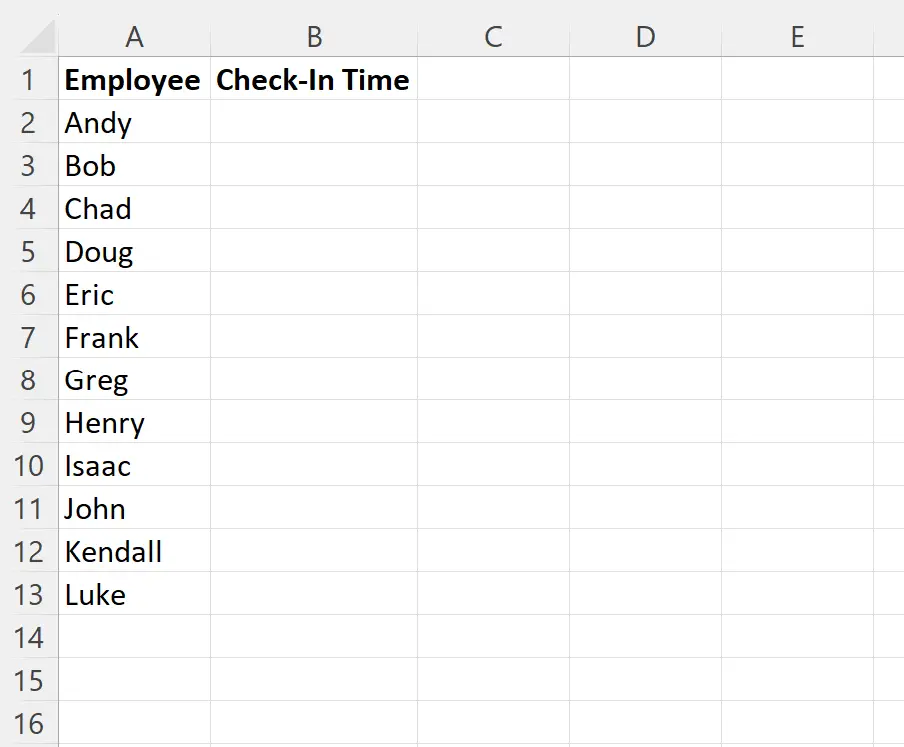
6:15 AM 과 같은 형식으로 시간 값을 입력한다고 가정해 보겠습니다.
Excel에서 이 특정 형식으로 입력한 시간 값을 표시하려면 B2:B13 셀 범위를 강조 표시한 다음 마우스 오른쪽 버튼을 클릭하고 드롭다운 메뉴에서 셀 서식 지정을 클릭합니다.
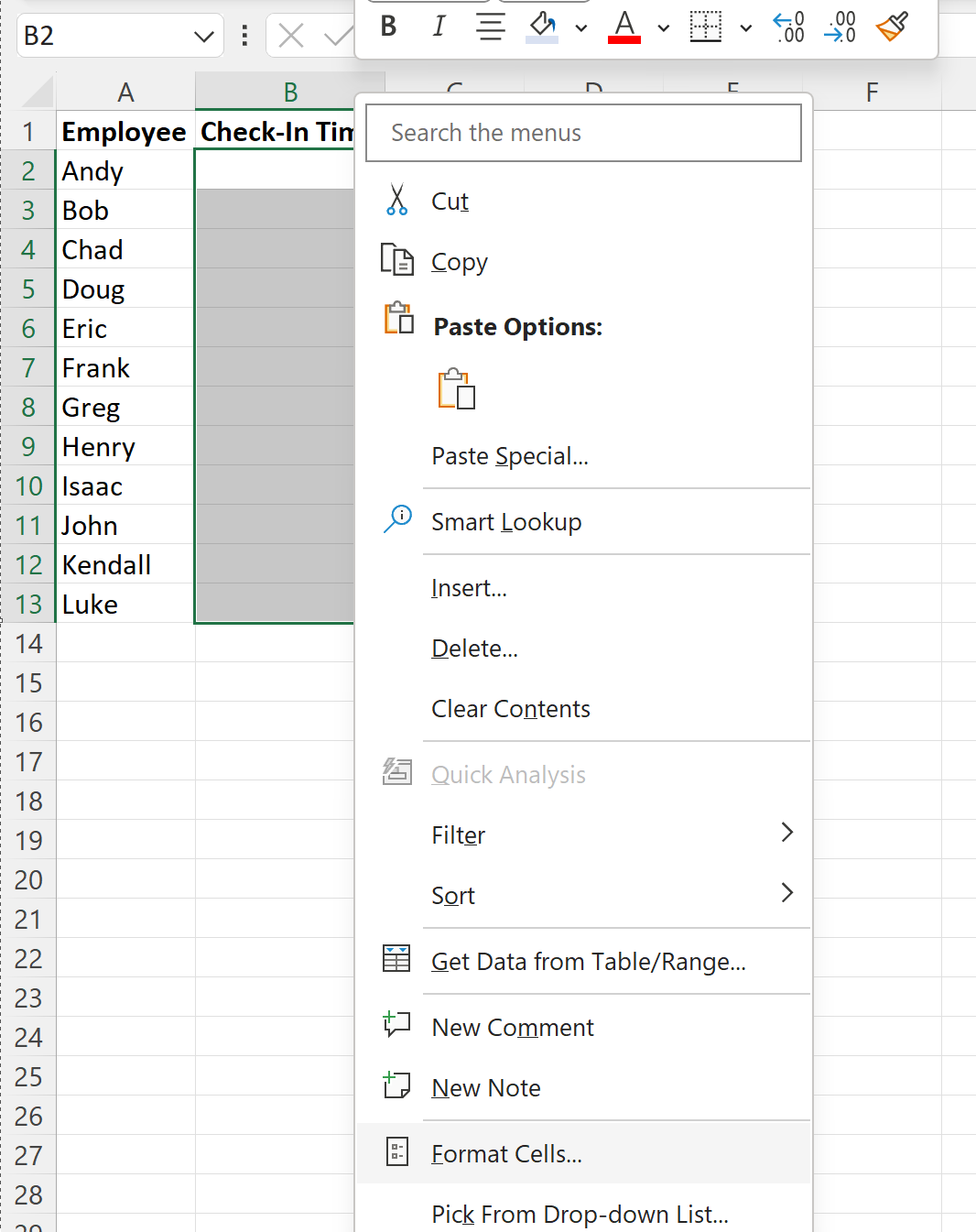
나타나는 새 창의 범주 상자에서 시간을 클릭한 다음 사용하려는 시간 형식을 나타내는 유형 상자에서 시간 형식을 클릭합니다.
예를 들어 오후 1시 30분을 클릭한 다음 확인을 클릭합니다.
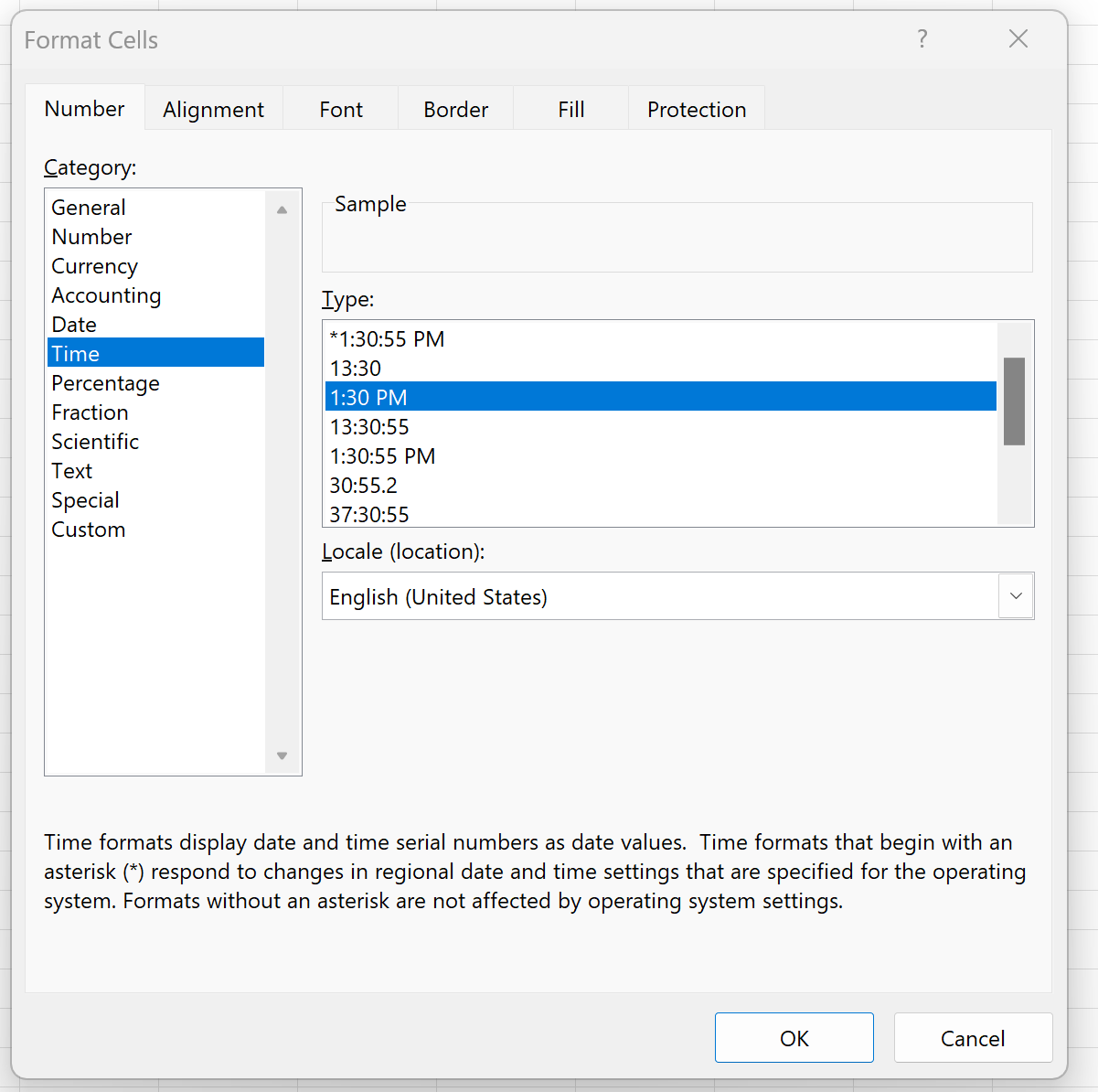
이제 B2 셀에 6:15를 입력하면 올바르게 표시됩니다.
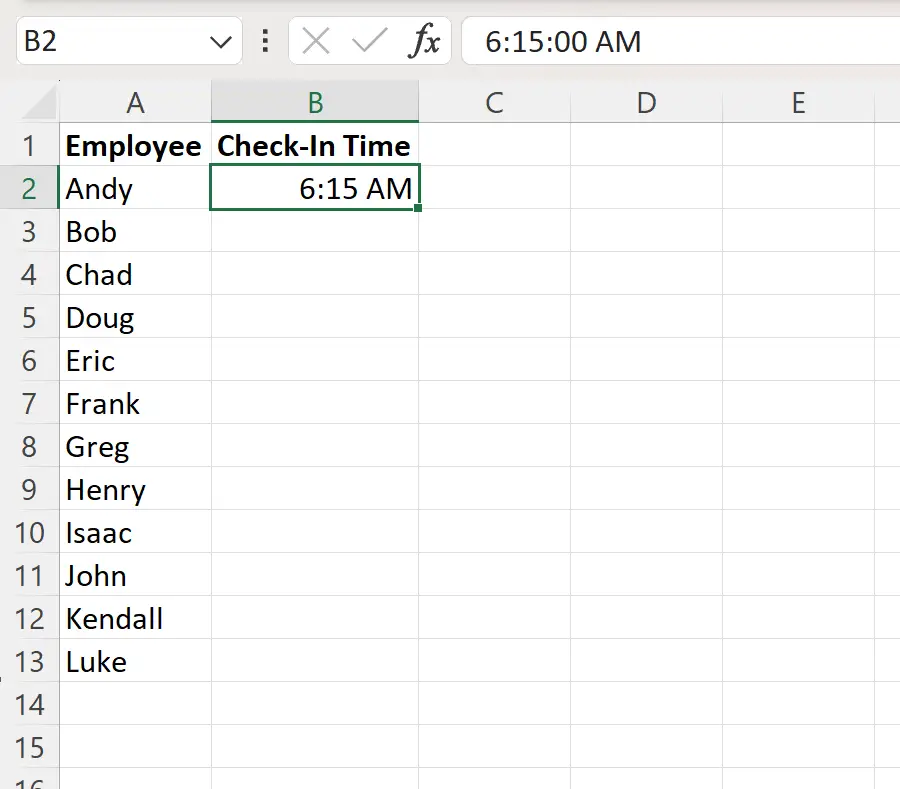
그러면 각 직원의 모든 체크인 시간을 입력할 수 있으며 모두 올바른 형식으로 지정됩니다.
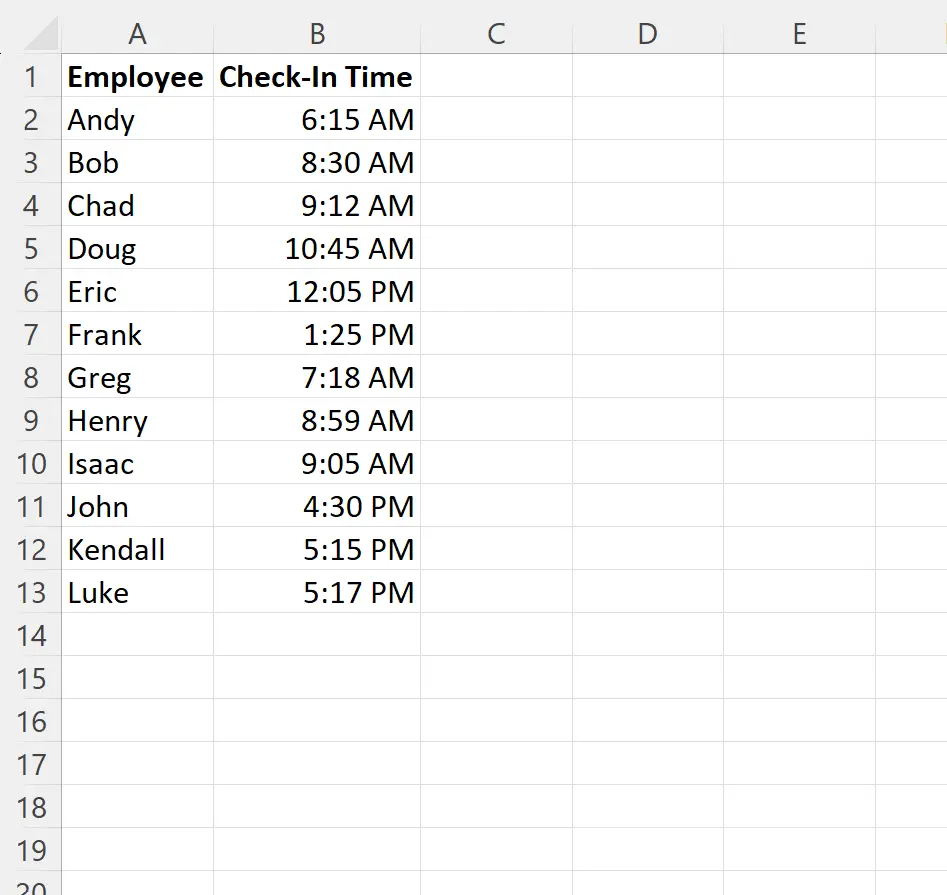
시간에 초 단위도 표시하려면 셀 서식 지정 기능을 사용하여 다른 시간 형식을 선택해야 합니다.
예를 들어 오후 1:30:55 로 표시되는 형식을 클릭할 수 있습니다.
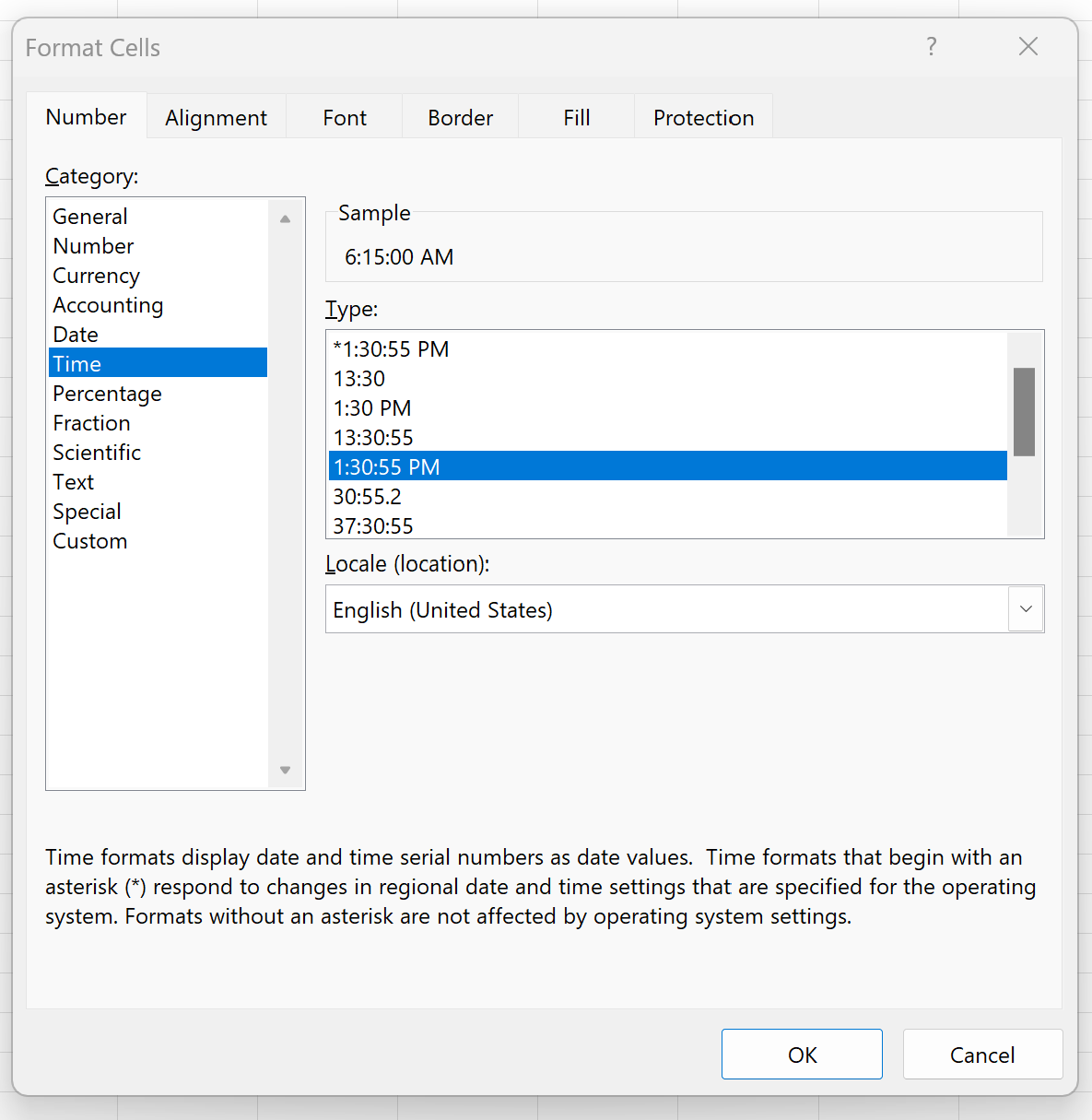
OK 를 클릭하면 매번 초도 표시됩니다.
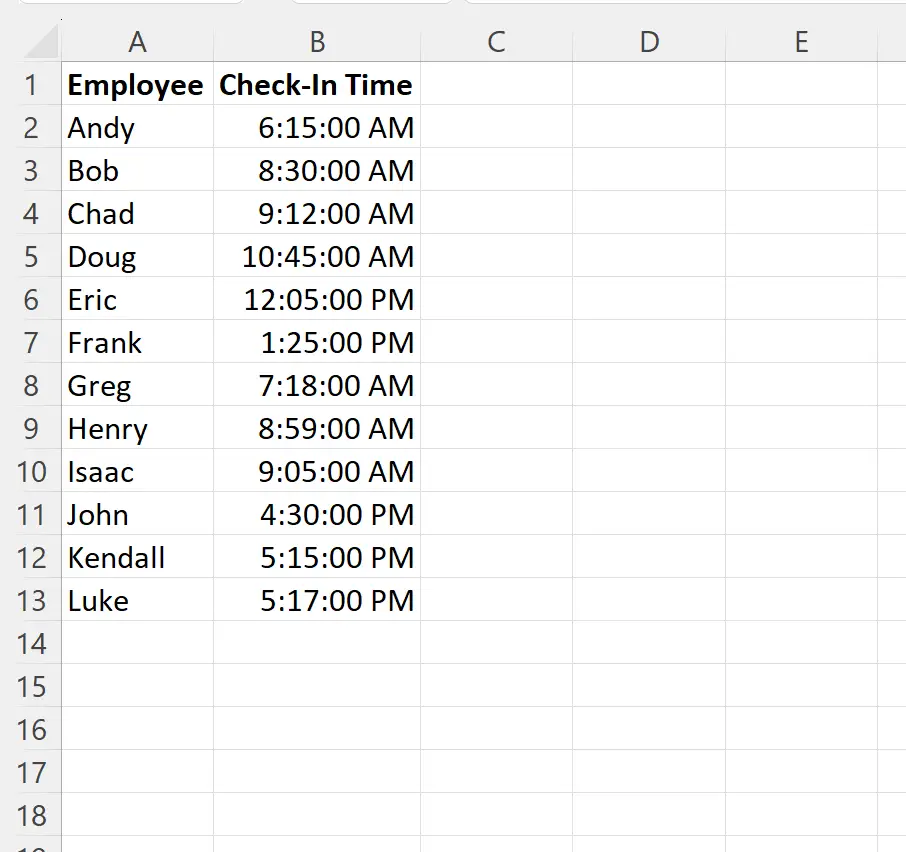
Excel의 셀 서식 기능을 사용하여 원하는 시간 형식을 자유롭게 선택하세요.
추가 리소스
다음 자습서에서는 Excel에서 다른 일반적인 작업을 수행하는 방법을 설명합니다.
Excel에서 시간에서 분을 빼는 방법
Excel에서 시간을 밀리초 단위로 형식화하는 방법
Excel에서 소수점 시간을 시간과 분으로 변환하는 방법